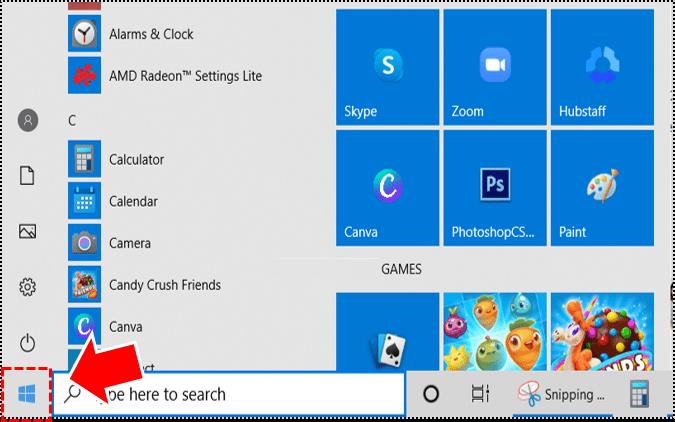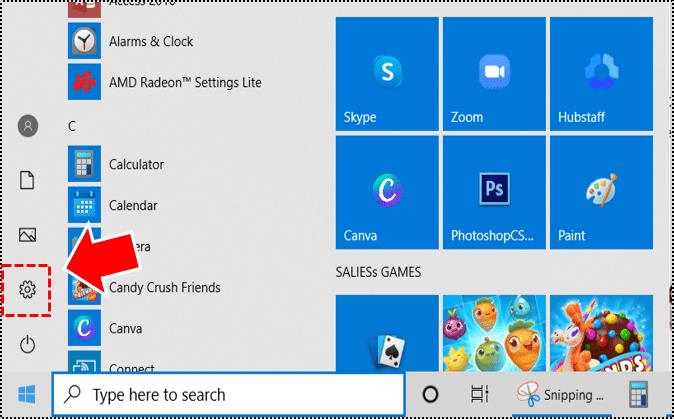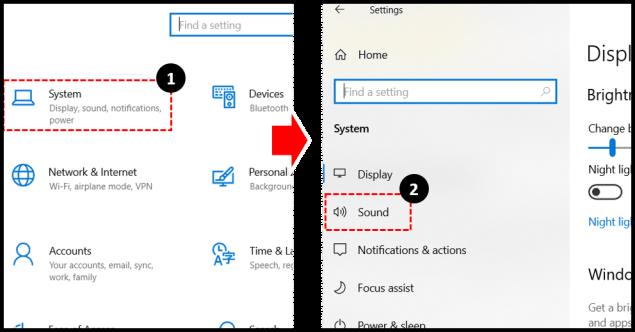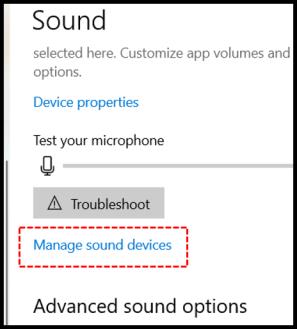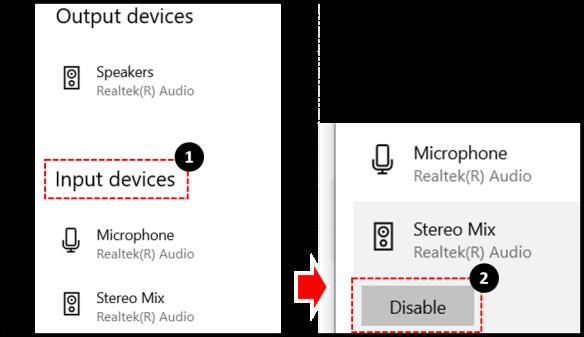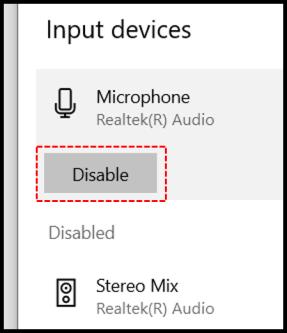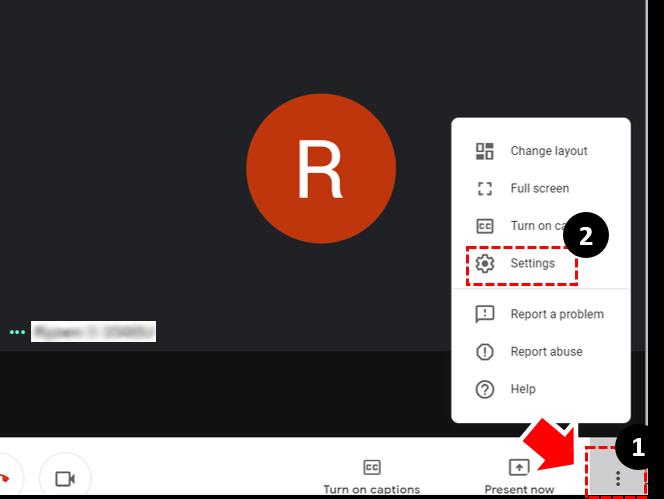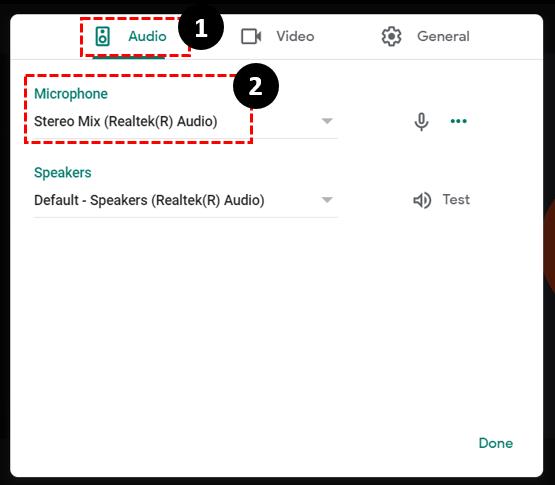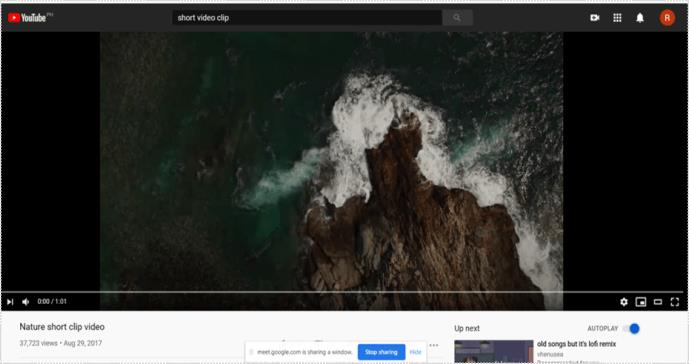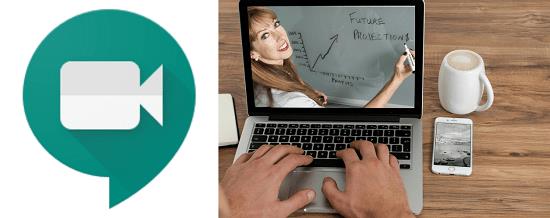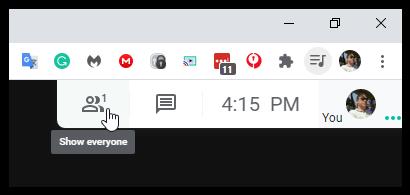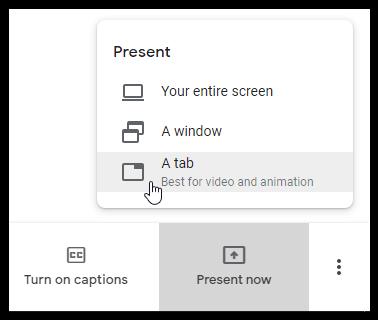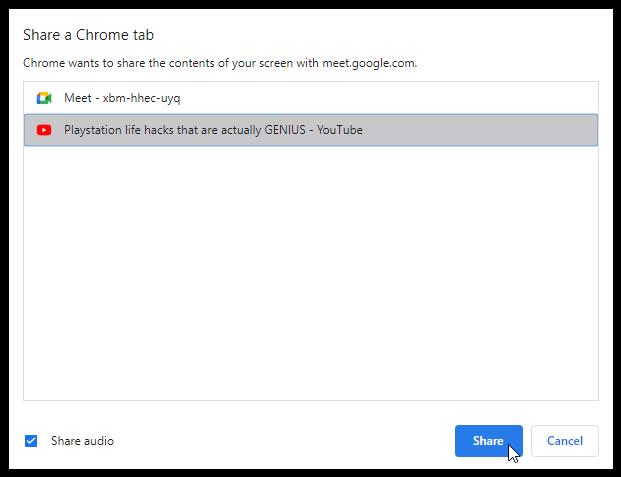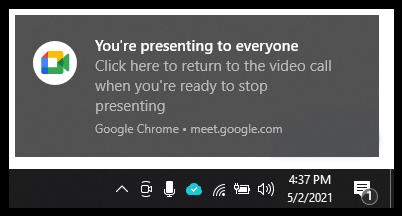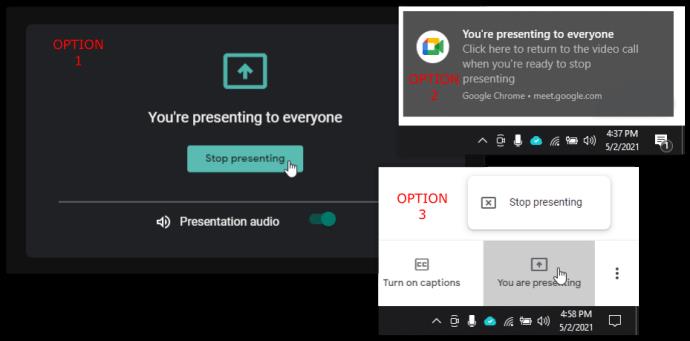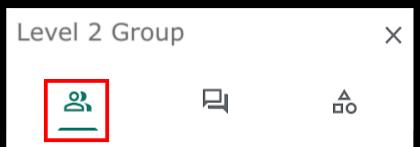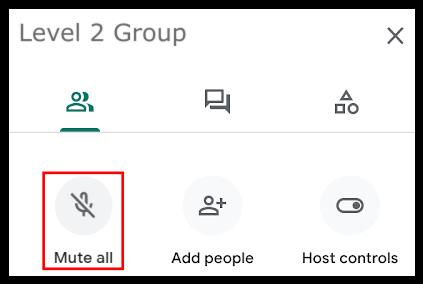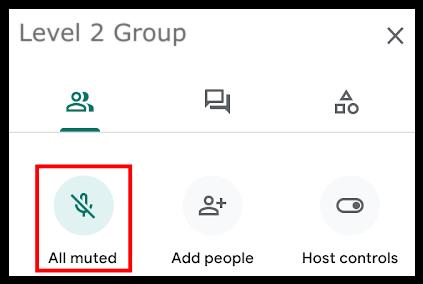Werken vanuit het comfort van uw huis heeft veel voordelen, vooral als u geweldige vergader-apps zoals Google Meet kunt gebruiken. Wanneer u echter uw scherm deelt, zult u merken dat de audiofunctie mogelijk ontbreekt.

Voor nu heeft Google Meet geen ideale oplossing bedacht, maar er zijn een aantal tijdelijke oplossingen die u kunt proberen. In dit artikel leer je alles over de verschillende mogelijkheden die er zijn. De volgende keer dat u een vergadering start met een YouTube-filmpje, kan iedereen het horen.
Google-presentaties met pc-geluid
Een online werkoverleg voorbereiden is iets anders dan op kantoor, vooral omdat je ervoor moet zorgen dat alle technische randvoorwaarden in orde zijn. Als u een Windows-gebruiker bent, kunt u ervoor zorgen dat de instructievideo die u heeft voorbereid de bijbehorende audio heeft of andere video's, animaties, gifs, muziek en meer delen in uw vergaderingen .
Momenteel heb je drie opties. U kunt de microfooninstellingen in Windows 10 en Google Meets wijzigen of de optie "Presenteren" in Google Meets in Chrome gebruiken. De functie 'Een Chrome-tabblad presenteren' is 'volledig' uitgebracht in mei 2021 . Hier zijn uw opties.
Optie 1: pas de microfooninstellingen aan om audio te delen in Google Meet
Hier leest u hoe u uw microfooninstellingen in Windows 10 kunt aanpassen.
- Ga naar uw Windows 10 "Start" -menu.
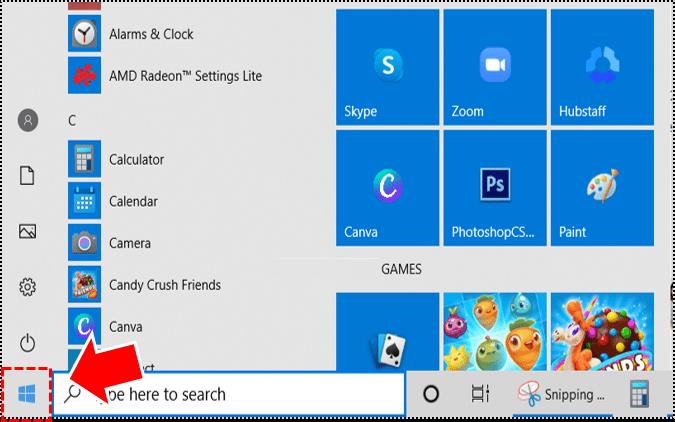
- Open vervolgens "Instellingen".
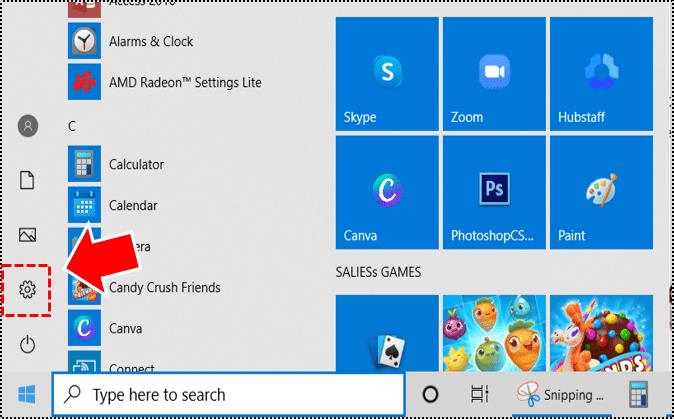
- Ga vervolgens naar "Systeem -> Geluid".
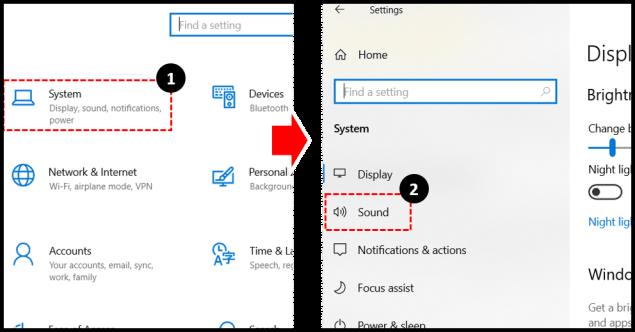
- Klik nu op 'Geluidsapparaten beheren'.
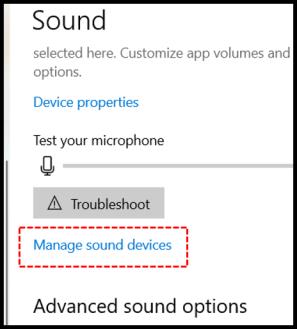
- Zorg ervoor dat u onder 'Invoerapparaten' de optie 'Stereomix' inschakelt .
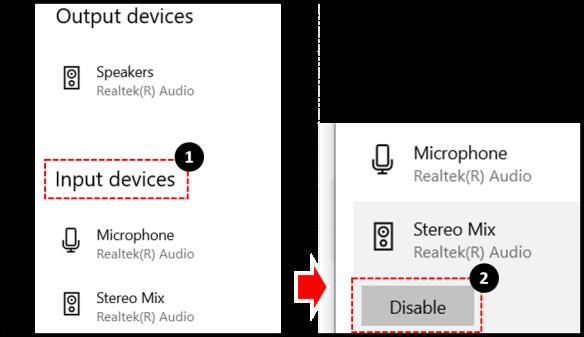
- Zorg er ook voor dat u de microfoonfunctie inschakelt die zich net onder de 'Stereo Mix-optie' bevindt.
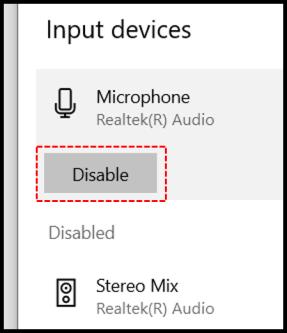
- Zodra u met Google Meets aan iedereen presenteert, klikt u op 'Instellingen' (drie verticale stippen in de rechterbenedenhoek).
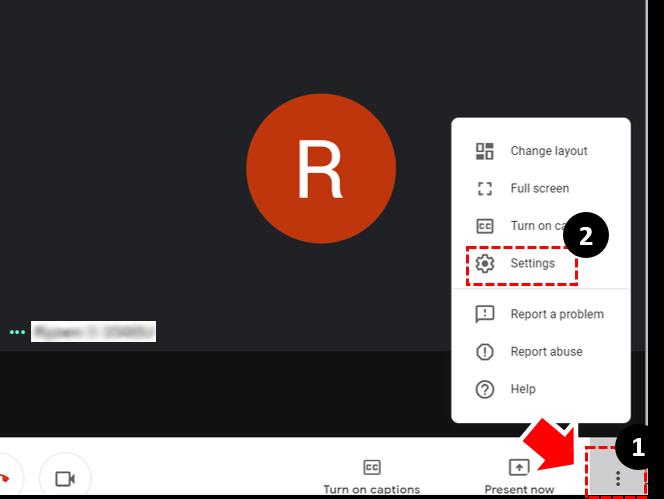
- Wijzig op het tabblad "Audio" uw standaardmicrofoon in "Stereo Mix".
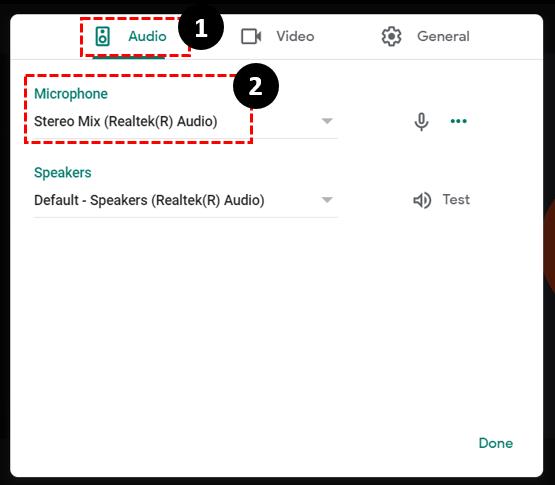
- Ga naar de clip die je wilt presenteren en klik op 'Afspelen'.
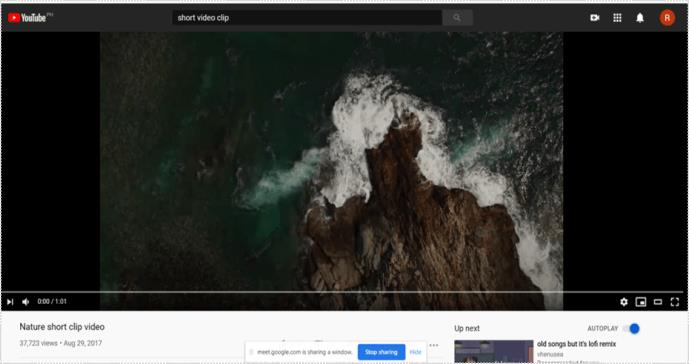
Na het voltooien van bovenstaande stappen horen de deelnemers aan de vergadering uw stem niet omdat u de studio hebt ingesteld op pc-geluiden. Zorg er daarom voor dat u iedereen laat weten dat dit gaat gebeuren voordat u de wijzigingen aanbrengt. Anders kan het scenario voor verwarring zorgen.
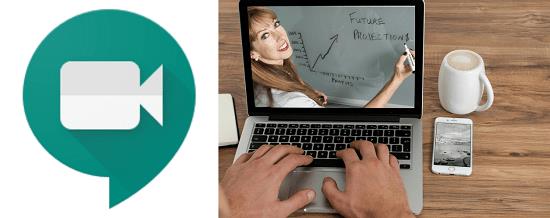
Nadat je de gewenste audio hebt afgespeeld, kun je teruggaan en de instelling wijzigen in je standaardmicrofoon. Van de ene microfooninstelling naar de andere gaan is misschien niet de ideale oplossing, maar het is op dit moment de enige die beschikbaar is.
Optie 2: gebruik het tabblad 'Present a Chrome' om audio te delen in Google Meet
De officiële feed van het Google Workspace-team laat zien dat de optie "Presenteren..." beschikbaar is voor G Suite-gebruikers, maar we hebben bevestigd dat deze ook werkt voor algemene Google-accounts. De functie geeft alleen het tabblad weer dat u momenteel hebt geselecteerd. Er verschijnt echter een melding wanneer u naar een nieuw tabblad overschakelt, met de vraag of u naar het huidige tabblad wilt overschakelen. Hier leest u hoe u de functie 'Een Chrome-tabblad presenteren' gebruikt.
- Klik op het pictogram "Mensen" in het gedeelte rechtsboven om meer opties te openen.
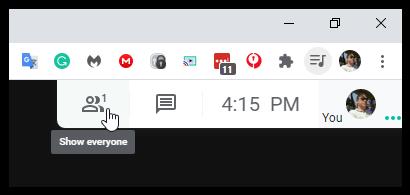
- Selecteer 'Nu presenteren' en kies vervolgens 'Een tabblad' uit de vermelde opties.
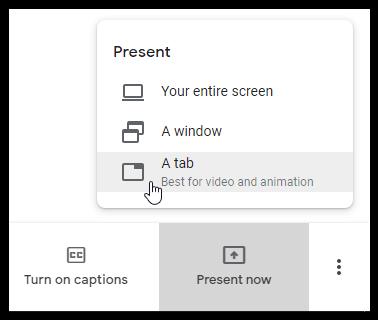
- Klik op het tabblad dat u wilt presenteren in de lijst die op uw scherm wordt weergegeven en klik vervolgens op 'Delen'.
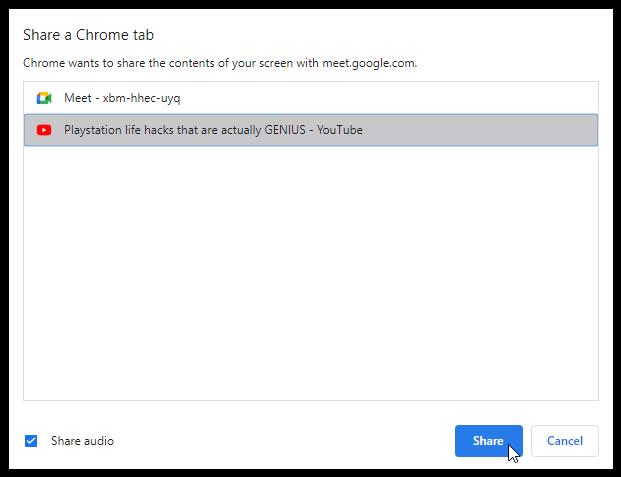
- Er wordt een melding weergegeven om u te laten weten dat u momenteel een tabblad deelt.
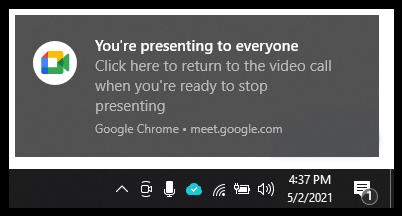
- Schakel indien nodig over naar een nieuw tabblad. Er wordt bovenaan een prompt weergegeven met de vraag of u dit tabblad in plaats daarvan wilt delen of wilt stoppen. Selecteer "Stoppen" om de presentatie te beëindigen of kies "Deel dit tabblad in plaats daarvan" om over te schakelen. U kunt ook op het momenteel gepresenteerde tabblad klikken (toont een blauwe rechthoek) om de prompt te negeren als u hetzelfde tabblad actief wilt houden.

- Om uw presentatie te sluiten, klikt u op "Presenteren stoppen" in het hoofdvenster, de Windows-presentatiemelding of op "U bent aan het presenteren -> Presenteren stoppen" in de rechterbenedenhoek van uw hoofdvenster.
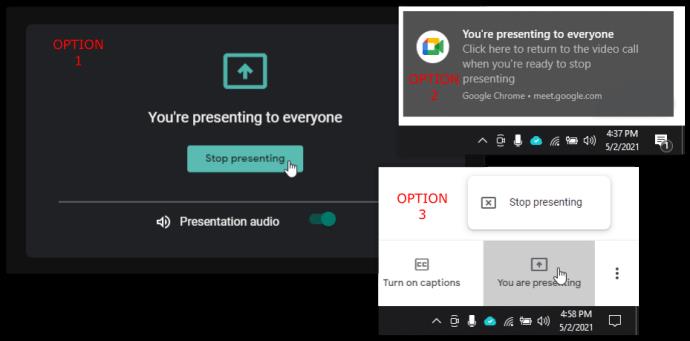
Optie 3: gebruik een ander apparaat om audio te delen in Google Meet
Naast het wijzigen van uw microfooninstellingen in Windows 10 en Google Meets, is het ook mogelijk om uw smartphone tegelijkertijd te gebruiken door de functie "Gebruik een telefoon voor audio " te gebruiken. U kunt dus praten terwijl u de video of afbeeldingen vanaf uw pc presenteert. Het gebruik van uw telefoon voor audio in Meets is momenteel echter beperkt tot Google Workspace-hosts . Het dempt ook de audio van de pc tijdens het gesprek.
Hoe deelnemers op Google Meet te dempen
Als u van plan bent audio te delen tijdens uw Google Meet-presentatie, maakt u zich waarschijnlijk zorgen over te veel ruis of geklets. Het zou leuk zijn als er een knop "Alles dempen" zou bestaan waarop u kunt klikken tijdens het actief delen van audio.
Gelukkig is Google Meet net begonnen met de introductie van een optie om iedereen vanaf mei 2021 te dempen door deze aan te bieden aan Google Meet-hosts in Google Workspace for Education Fundamentals en Education Plus-domeinen. Alle andere gebruikers moeten tot nader order wachten. Voor bedrijven en algemene gebruikers betekent dit niet dat alles verloren is. U kunt proberen een browser-add-on van derden te gebruiken , of u kunt Google Meet-deelnemers met slechts een paar klikken afzonderlijk dempen.
Google Meet: demp iedereen met behulp van individuele selectie
De meest gegarandeerde manier om iedereen te dempen tijdens uw Google Meet-presentatie is door elke deelnemer één voor één te dempen, tenzij u 'Alles dempen' kunt gebruiken . Hier leest u hoe u iedereen afzonderlijk kunt dempen.
- Ga tijdens het presenteren naar het pictogram 'Mensen' in de rechterbovenhoek van het Google Meet-venster.
- Selecteer in de lijst met deelnemers een naam die u wilt dempen.
- Er verschijnen drie pictogrammen, klik op de middelste ( "microfoonpictogram" ) .
- U wordt gevraagd te bevestigen of u deze deelnemer wilt dempen. Druk op "Dempen".
Nu wordt de microfoon van deze persoon uitgeschakeld. U kunt het proces zo vaak herhalen als nodig is als u iedereen wilt dempen .

Google Meet: demp iedereen met de functie "Alles dempen".
Wanneer u Google Meet voor educatieve doeleinden gebruikt en er veel leerlingen aan deelnemen, is het handig om te weten hoe u onnodige ruis kunt dempen, vooral omdat docenten vaak audio- en videoclips gebruiken in klassen. Voor degenen die Meet for Education Plus-domeinen of Google Workspace for Education Fundamentals gebruiken (zoals eerder vermeld), heb je geluk. Voel je vrij om iedereen in één keer te dempen. Vergeet alleen niet dat u het dempen niet kunt opheffen . Voeg dus iets toe aan uw presentatie om deelnemers te laten weten dat ze hun microfoons naar behoefte kunnen dempen! Hier leest u hoe u iedereen op Google Meet kunt dempen.
- Klik tijdens de Google Meet-sessie op 'Mensen' in het sessiemenu rechtsboven.
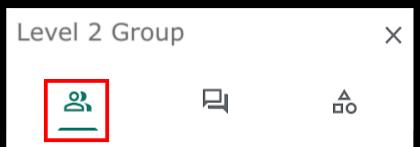
- Selecteer "Alles dempen".
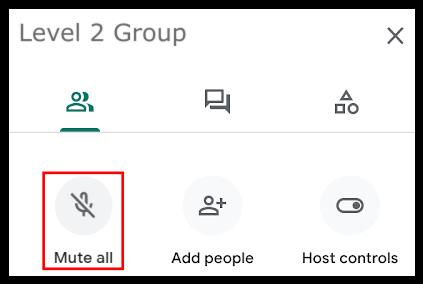
- Het dempen-pictogram verandert van zwart in kleur om de actieve status weer te geven en de tekst verandert in "Alles gedempt".
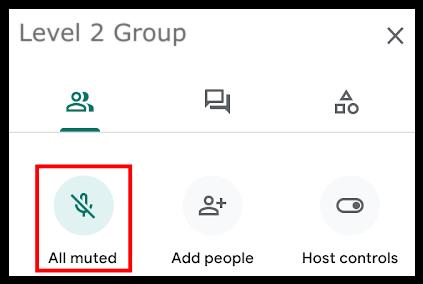
Google Meet: dempen om te luisteren, vervolgens dempen opheffen om te praten
Soms is het moeilijk om niet met opmerkingen te willen inspringen, zelfs als het niet het juiste moment is. Als jij degene bent die de audio deelt, wil je dat iedereen het als eerste hoort. Misschien moet je zelfs je toevlucht nemen tot het dempen van deelnemers, vooral als je met studenten te maken hebt.
Ten tweede, totdat Google Meet een betere manier vindt om audio te delen, kun je altijd overschakelen van de ene microfooninstelling naar de andere, zoals hierboven besproken, of je smartphone gebruiken om de audio te leveren. Het is niet perfect, maar het doet zijn werk.
Gelukkig heeft Google Meet een lange weg afgelegd op het gebied van audiomogelijkheden, maar er is zeker ruimte voor verbetering.
Heb je succes gehad met het toevoegen van audio aan je Google Meet? Kent u andere manieren om audio te delen? Deel uw mening met de community in de opmerkingen hieronder.